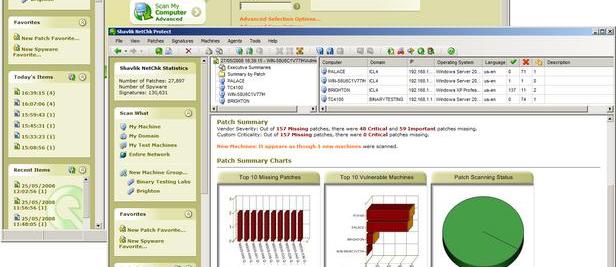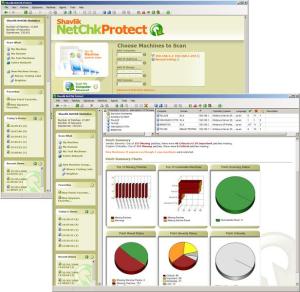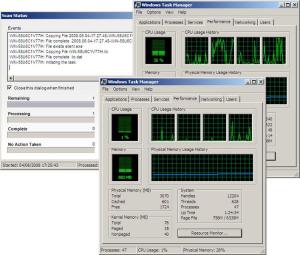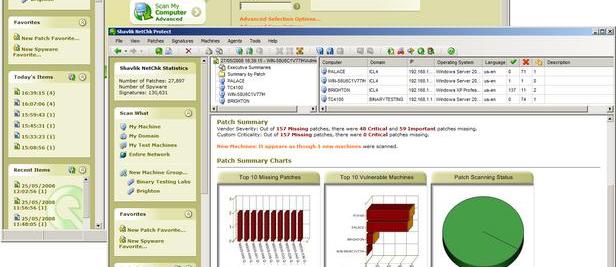
Obrázek 1 ze 2
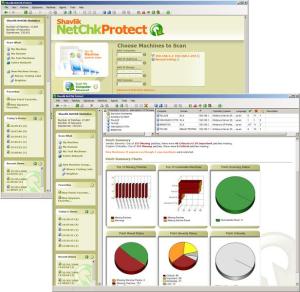
Shavlik's NetChk Protect se zaměřuje na správu zranitelnosti a spojuje zajímavou kombinaci správy záplat, skenování a nápravy spywaru a malwaru a poskytuje to vše pod jedinou konzolou pro správu.
Správa oprav je její primární funkcí a spolu s udržováním rychlosti s nekonečným proudem oprav od společnosti Microsoft vám nyní NetChk Protect umožňuje získávat a aplikovat aktualizace aplikací jiných výrobců než Microsoft a starších aplikací pomocí vlastního editoru souborů oprav.
Pro testování jsme nahráli hlavní konzoli na duálním 3GHz systému Xeon 5160 Boston Supermicro se systémem Windows Server 2008 Enterprise. Je to hladký proces a líbilo se nám, že pro většinu funkcí NetChk Protect nevyžaduje agenta, protože může skenovat vzdálené systémy, kontrolovat stav jejich oprav a nasazovat aktualizace bez nich.
Shavlik však zahrnuje agenty, protože si uvědomuje potřebu podporovat mobilní uživatele, kteří nejsou vždy připojeni k síti a vzdáleným místům s nízkou šířkou pásma. NetChk Protect má také schopnost odstranit nebo zakázat riskantní aplikace a spyware, a k tomu budete muset nasadit agenta.
To lze přenést z hlavní konzoly, kde běží jako jediná místní služba, ale všimněte si, že v době revize nebyla Vista podporována agentem a ani ji nelze použít ke spuštění konzole.
Z vesele navržené hlavní konzoly můžete shromáždit své systémy vytvářením skupin počítačů pomocí řady metod, jako jsou domény, organizační jednotky, rozsahy IP adres atd., a podle libosti spouštět na vyžádání a naplánované kontroly oprav a spywaru. Výsledky jsou zveřejněny v konzole, kde můžete procházet podle jednotlivých systémů nebo zobrazit řadu tabulek a grafů, které poskytují podrobný přehled.
Nejprve se podíváme na funkce skenování spywaru, protože jsme s nimi měli nějaké problémy. Máte dvě možnosti, kdy to konzole může udělat přes síť bez načítání jakéhokoli softwaru na každého klienta, ale to bude vyžadovat vyšší režii šířky pásma. Alternativou je Shavlikův rozpouštěcí servis, který načte skenovací stroj na každém klientovi lokálně, aby se snížila síťová režie a zlepšil výkon.
Během testování jsme zjistili, že druhá metoda může mít nezdravý apetit po zdrojích CPU. V zásadách kontroly spywaru můžete použít posuvník, který se pohybuje od 10 do 100 % využití procesoru. Při maximálním nastavení jsme viděli skenování na základním serveru, které zabírá přibližně 25 % zdrojů CPU – to není dobré pro duální server Xeon 5160, ačkoli jeho dokončení trvalo jen tři minuty.
Změna našich zásad na nejnižší využití způsobila, že skenování probíhalo v pravidelných krátkých dávkách a jeho dokončení trvalo asi pětkrát déle. Méně dobře vybavené systémy trpěly více, protože úctyhodný dvousocketový jednojádrový server Xeon byl zablokován při využití až 65 %.
Výsledné zprávy jsou však velmi podrobné, protože můžete vidět zranitelnosti každého systému a zobrazit veškerý identifikovaný spyware, úroveň důležitosti pro každou instanci a stav nápravy. Chcete-li odstranit spyware, musíte nakonfigurovat distribuční server, i když jsme to považovali za dostatečně jednoduchý úkol.
Lze také aktivovat ochranu v reálném čase, což vám umožňuje zablokovat nebo povolit určité akce na klientských systémech, jako je změna úrovní zabezpečení IE a vynucení konkrétní domovské stránky.
Správa oprav je místo, kde NetChk Protect skutečně zasáhne. Naskenovali jsme řadu systémů Windows Server 2008 a 2003 a klientů XP a výsledky nás ohromily. Neopravený systém Server 2003 R1 například vyžadoval více než jen záplaty včetně aktualizace SP2, zatímco někteří klienti XP, o kterých jsme předpokládali, že jsou plně aktualizovaní, se vrátili s řadou záplat a navíc s dalšími záplatami pro Microsoft Office.